Microsoft presenta una nueva función de superresolución de video en Edge
El 27 de febrero, Microsoft Edge tiene una nueva bandera en Canarias, edge://banderas #edge-video-super-resolución. Como se desprende de su descripción, permite que el navegador mejore la imagen para videos de baja resolución. Sin embargo, no estaba claro en qué dispositivos y cómo funcionará. Microsoft finalmente anunció oficialmente la función y proporcionó sus requisitos de hardware.
anuncio
Como fue visto por @FantasmaDeLaTierra, Microsoft Edge Canary 112.0.1709.0 fue la primera compilación de navegador que incluyó la función. Ahora Microsoft anima a todos los que ejecutan Edge Canary en el dispositivo compatible a que lo prueben.
¿Qué es la función de superresolución de video en Edge?
Según la compañía, uno de cada tres videos que el usuario reproduce en el navegador Edge tiene una resolución baja; 480p o incluso menos. Incluso en un hardware moderno y potente, podría haber razones técnicas para ello. El usuario puede tener un ancho de banda bajo, o podría haber problemas en el lado del servidor.
Para mejorar la situación, Microsoft ha implementado una nueva función de 'Resolución de Super Video'. Cuando está habilitado, aumentará la escala de la imagen mediante programación hasta 720p.
Nos complace presentar una experiencia de mejora de video experimental, impulsada por la tecnología de IA de la investigación de Microsoft llamada Video Super Resolution. Es una tecnología que utiliza el aprendizaje automático para mejorar la calidad de cualquier video visto en un navegador. Lo logra eliminando los artefactos de compresión de bloques y mejorando la resolución de video para que pueda disfrutar de videos nítidos y claros. en YouTube y otras plataformas de transmisión que reproducen contenido de video sin sacrificar el ancho de banda sin importar el video original resolución.
Sin embargo, no todos pueden disfrutar de esta nueva opción. Requiere una GPU nueva y un dispositivo alimentado por CA, por lo que no funcionará si su computadora portátil funciona con batería. Tampoco puede procesar contenido protegido por DRM, ya que sus marcos están codificados.
Finalmente, si su computadora portátil tiene una GPU híbrida, Edge actualmente no puede activar la GPU discreta automáticamente. Debe configurar Windows para ejecutar Edge en la poderosa tarjeta de video manualmente.

Lamentablemente, mi dispositivo no tiene suerte ya que su GPU no es compatible.👆

Microsoft está a punto de solucionar este problema en un futuro próximo.
Requisitos del sistema y disponibilidad
La superresolución de video (VSR) está actualmente disponible de manera inmediata para el 50 % de los usuarios que tienen dispositivos y contenido de video que cumplen con los siguientes criterios:
- El dispositivo tiene una de las siguientes tarjetas de video:
- NVIDIA RTX 20/30/40 GPU de la serie.
- AMD RX5700-RX7800 GPU de la serie.
- El video se reproduce a menos de 720p de resolución.
- El dispositivo está conectado a la alimentación de CA.
- Tanto la altura como el ancho del video son mayores a 192 píxeles.
- El video no está protegido con tecnologías de gestión de derechos digitales como PlayReady o Widevine. El navegador no puede acceder a los fotogramas de estos videos protegidos para su procesamiento.
Si todo lo anterior se aplica a su caso, pero la función VSR no está habilitada de forma predeterminada en su navegador, puede activarla manualmente. Actualice Microsoft Edge a la última versión de Canary y luego haga lo siguiente.
Habilitar la superresolución de video en Microsoft Edge
- Abra una nueva pestaña en su navegador Edge.
- Pegar
edge://flags/#edge-video-super-resoluciónen la barra de direcciones. - Seleccionar Activado de la lista desplegable junto a la Súper resolución de video Edge opción.
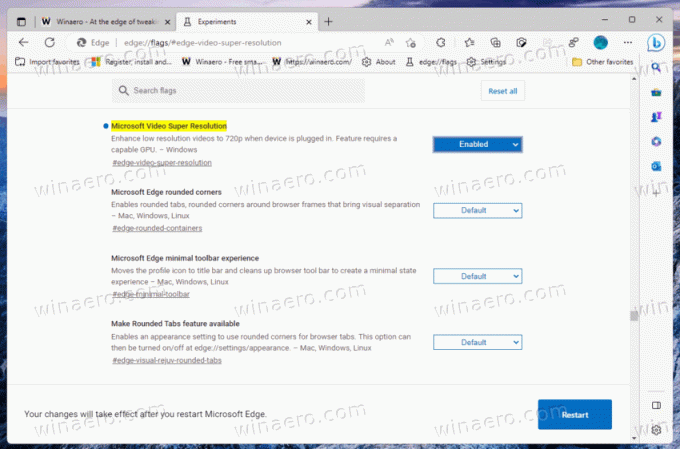
- Cuando se le solicite, reinicie el navegador.
- Ahora debería ver un nuevo ícono HD en la barra de herramientas. Al hacer clic en él, se habilitará la nueva función.
Eso es todo.
El anuncio oficial es aquí.
Si te gusta este artículo, por favor compártelo usando los botones de abajo. No te costará mucho, pero nos ayudará a crecer. ¡Gracias por su apoyo!
anuncio

